- Problem možete riješiti jednim klikom na gumb. Kada Vaša Outlook postavke računa zastarjele pojavi se poruka, kliknite je.
- Ako to ne uspije, odjavite se Windows 10 i prijavite se s Microsoftovim računom. Ako upotrebljavate lokalnu lozinku ili PIN, mogli biste naići na ovaj ili neki drugi sličan problem.
- Puno je dorade i trikova koje možete koristiti u programu Outlook. Ako ga želite stvarno savladati, pogledajte naš Kako voditi za Outlook hub.
- Napisali smo mnoštvo članaka o tome kako popraviti Outlook, pa ćete, ako imate bilo kakvih drugih problema, rješenje najvjerojatnije pronaći u našemPopravite središte za Outlook.
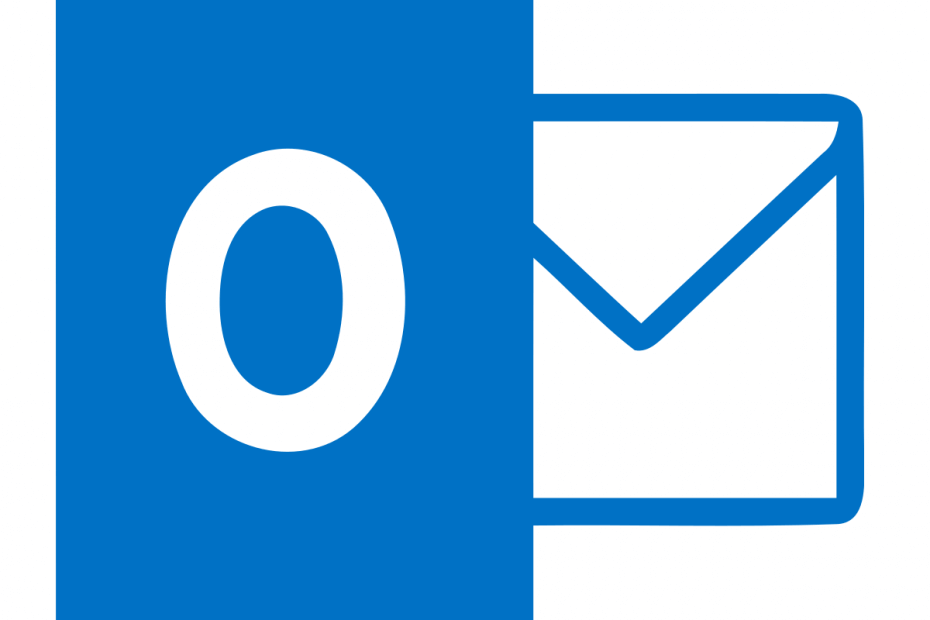
Ovaj softver će održavati i pokretati upravljačke programe, čime će se zaštititi od uobičajenih računalnih pogrešaka i kvara hardvera. Provjerite sve svoje upravljačke programe u 3 jednostavna koraka:
- Preuzmite DriverFix (ovjerena datoteka za preuzimanje).
- Klik Započni skeniranje pronaći sve problematične upravljačke programe.
- Klik Ažuriranje upravljačkih programa kako biste dobili nove verzije i izbjegli kvarove u sustavu.
- DriverFix je preuzeo 0 čitatelji ovog mjeseca.
Mnogi vlasnici računala koriste Outlook kao njihovu uslugu e-pošte, ali ponekad se mogu pojaviti problemi s njom.
Windows 10 korisnici prijavljuju Vaša Outlook postavke računa zastarjele poruku i danas ćemo vam pokazati kako riješiti taj problem.
Kako da popravim Postavke vašeg Outlook računa zastarjele su pogreška s ovim rješenjima?
- Kliknite gumb Popravi
- Prijavite se koristeći svoj Microsoft račun
- Provjerite lozinku
- Isključite Internet Time
- Dodajte PIN na svoje računalo
- Instalirajte najnovija ažuriranja
- Promijenite poslužitelj za sinkronizaciju vremena
- Onemogući PIN
- Onemogućite određene vrste obavijesti
- Izbrišite svoj Outlook račun i dodajte ga ponovo
- Izbrišite mapu profila
- Kliknite Promjena postavki računa
- Upotrijebite naredbu resetiranja winsock
1. rješenje - kliknite gumb Popravi
Prema korisnicima, problem možete jednostavno riješiti jednim klikom na gumb. Kada Postavke vašeg Outlook računa zastarjele su pojavi se poruka, kliknite je.
To će otvoriti Aplikacija za poštu. Trebali biste vidjeti istu poruku, ali ovaj put, a Popravi račun gumb također.
Kliknite gumb i Windows 10 će pokušati riješiti problem. Nakon toga problem bi trebao biti potpuno riješen.
Ponekad su najbrža i najjednostavnija rješenja najbolja, a iako to nije zajamčeno rješenje, nekoliko je korisnika izvijestilo da je to uspjelo za njih, pa biste ga možda htjeli isprobati.
Ako ovo rješenje ne uspije, slobodno isprobajte sljedeće.
2. rješenje - Prijavite se pomoću svog Microsoftovog računa
Ako imate Microsoftov račun, svakako ga upotrijebite za prijavu u sustav Windows 10. Ako upotrebljavate lokalnu lozinku ili a PIN, mogli biste naići na ovaj ili neki drugi sličan problem.
Da biste popravili Postavke vašeg Outlook računa zastarjele su poruku, odjavite se iz sustava Windows 10 i prijavite se s Microsoftovim računom.
Ako upotrebljavate lokalni račun, možete ga pretvoriti u Microsoftov račun slijedeći ove korake:
- Pritisnite Windows tipka + I otvoriti Aplikacija Postavke.
- Idite na Računi odjeljak i kliknite na Umjesto toga prijavite se s Microsoftovim računom.
- Unesite lozinku lokalnog računa ako je potrebno i kliknite Sljedeći.
- Ako imate Microsoftov račun, unesite podatke za prijavu i kliknite Sljedeći.
- Od vas će se možda zatražiti da potvrdite svoj račun. Odaberite način provjere s izbornika i kliknite Sljedeći.
- Trebali biste dobiti potvrdni kod. Unesite kod i kliknite Sljedeći.
- Ako je sve u redu, pritisnite Sklopka dugme.
Nakon toga odjavite se s računa i prijavite se ponovo s Microsoftovim računom i provjerite je li problem riješen.
Neki korisnici predlažu da taj problem možete riješiti prebacivanjem na lokalni račun. Ovo je prilično jednostavno i to možete učiniti slijedeći ove korake:
- Otvori Aplikacija Postavke i prijeđite na Računi odjeljak.
- Kliknite na Umjesto toga prijavite se lokalnim računom.
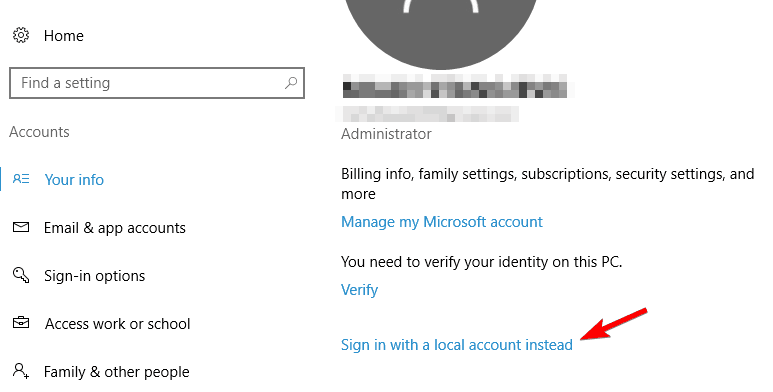
- Unesite lozinku računa i kliknite Sljedeći.
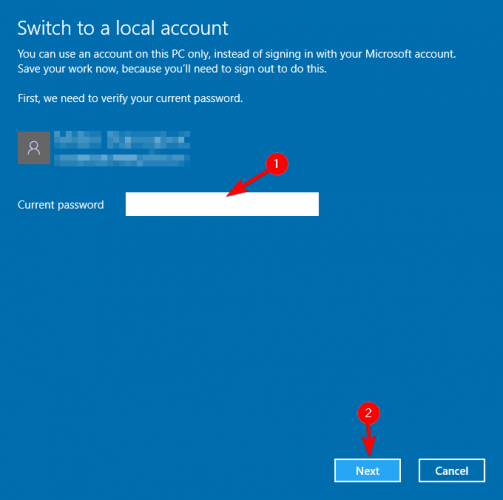
- Sada unesite željeno korisničko ime za svoj lokalni račun. Klik Sljedeći.

- Ako je sve u redu, pritisnite Odjavi se gumb i ponovo se prijavite svojim lokalnim računom.
Nekoliko korisnika izvještava da taj problem možete riješiti pomoću lokalnog računa za uklanjanje računa Outlook iz aplikacije Mail.
Nakon uklanjanja računa za Outlook, dodajte ga ponovo. Napisali smo detaljan vodič o uklanjanju ili dodavanju računa u aplikaciji Mail u Rješenje 10, pa svakako provjerite.
3. rješenje - Provjerite lozinku
The Postavke vašeg Outlook računa zastarjele su poruka se može pojaviti ako ste nedavno promijenili lozinku za Outlook.
Ako ste lozinku promijenili na mreži, aplikacija Mail neće upotrebljavati novu lozinku i neće se moći povezati s Outlookom.
Da biste riješili taj problem, svakako ažurirajte lozinku u aplikaciji Mail i provjerite rješava li to problem.
Nakon ažuriranja lozinke u aplikaciji Mail, provjerite je li problem još uvijek prisutan.
Ako upotrebljavate drugi klijent e-pošte, morat ćete provjeriti postavke računa u toj aplikaciji i dodati novu lozinku u postavke računa.
Rješenje 4 - Isključite Internet Time
Prema korisnicima, Postavke vašeg Outlook računa zastarjele su poruka se može pojaviti ako vaš sat nije točan ili ako koristite sinkronizaciju internetskog vremena.
Da biste riješili problem, morate isključiti sinkronizaciju internetskog vremena na sljedeći način:
- Pritisnite Windows tipka + X otvoriti Win + X izbornik i odaberite Upravljačka ploča s popisa opcija.

- Odaberite Datum i vrijeme s popisa opcija.
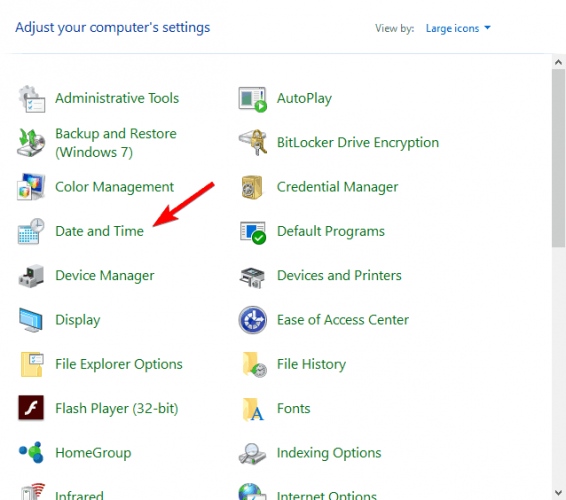
- Idite na Internet vrijeme karticu i kliknite na Promijeniti postavke dugme.
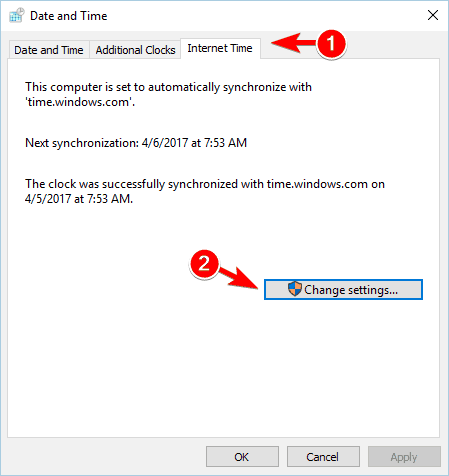
- Poništite odabir Sinkronizirajte s internetskim poslužiteljem vremena opciju i kliknite u redu za spremanje promjena.
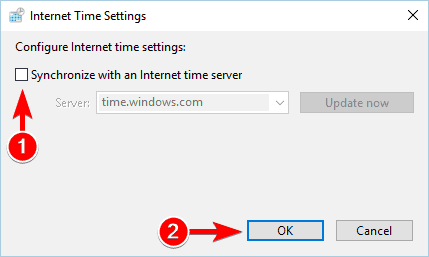
Sinkronizaciju vremena možete zaustaviti i pomoću aplikacije Postavke. Da biste to učinili, slijedite ove korake:
- Desnom tipkom miša kliknite sat u vašem Traka zadataka i odaberite Podesite vrijeme / datum s jelovnika.
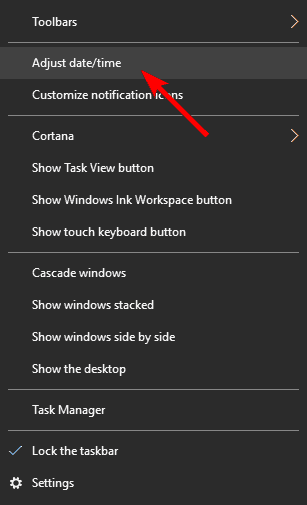
- Isključite Automatski podesite vrijeme opcija. Ako je potrebno, prilagodite datum i vrijeme.
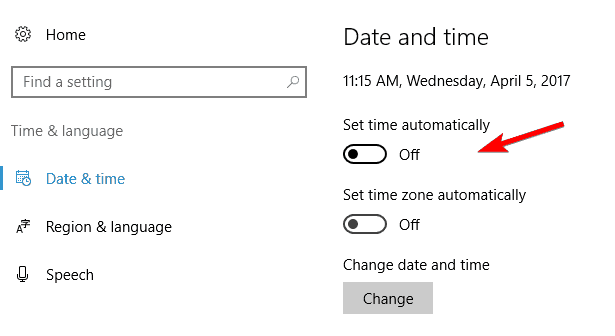
Obje ove metode postići će iste rezultate, pa slobodno upotrijebite bilo koji od njih. Nakon što onemogućite sinkronizaciju vremena, problem bi trebao biti riješen.
Ako ovo rješenje riješi problem, možete pokušati ponovno omogućiti sinkronizaciju vremena i provjeriti je li problem riješen.
5. rješenje - dodajte PIN na svoje računalo
Mnogi korisnici postavljaju PIN-ove kako bi zaštitili svoj račun od neovlaštenog pristupa.
Zapravo je nekoliko korisnika izvijestilo da su uspjeli riješiti problem pokušajem dodavanja PIN-a na svoj račun. Da biste to učinili, slijedite ove jednostavne korake:
- Otvori Aplikacija Postavke.
- Dođite do Računi> Opcije prijave.
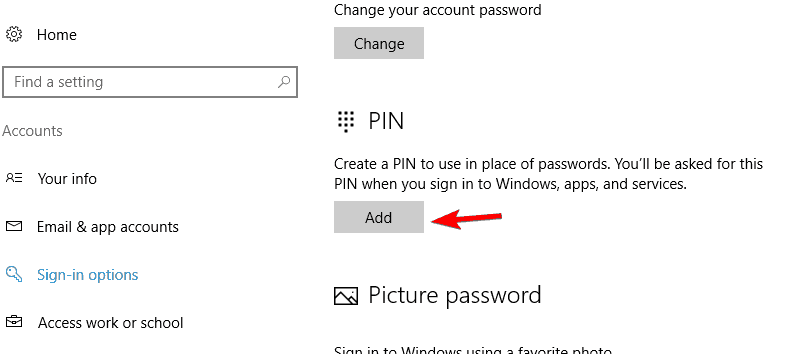
- U desnom oknu dođite do PIN i kliknite na Dodati dugme.
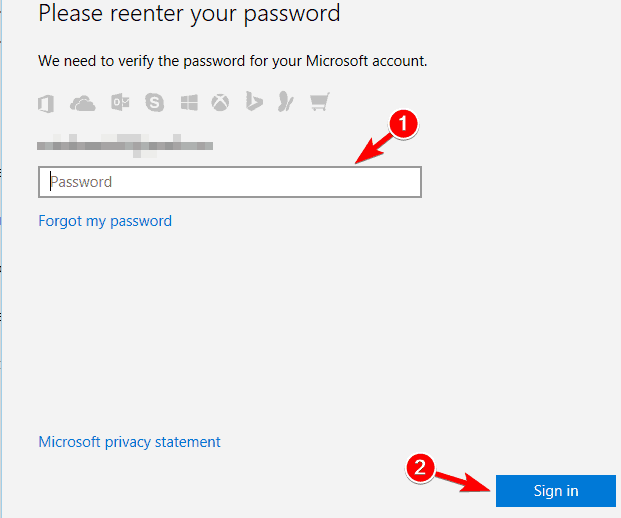
- Unesite lozinku za svoj račun i kliknite na Prijaviti se dugme.
Prema korisnicima, sada možete zaustaviti postupak stvaranja PIN-a i zatvoriti prozor.
Nakon unosa lozinke za račun, problem bi trebao biti riješen, tako da nema potrebe dovršiti postupak izrade PIN-a.
Ako se problem i dalje javlja, pokušajte ponoviti postupak i dodajte PIN na svoj račun.
6. rješenje - Instalirajte najnovija ažuriranja
Microsoft često objavljuje nova ažuriranja, a mnoga od tih ažuriranja rješavaju probleme s hardverom i softverom.
Ako dobivate Postavke vašeg Outlook računa zastarjele su poruku, možda ćete je moći riješiti instaliranjem najnovijih ažuriranja.
Windows 10 automatski preuzima ažuriranja, ali ako je potrebno, ažuriranja možete provjeriti i ručno. Da biste to učinili, slijedite ove korake:
- Otvori Aplikacija Postavke.
- Ići Odjeljak Ažuriranje i sigurnost> Windows Update.
- Pritisnite Provjerite ima li ažuriranja dugme. Windows 10 sada će provjeriti jesu li dostupna ažuriranja. Ako je tako, automatski će preuzeti i instalirati ažuriranja.
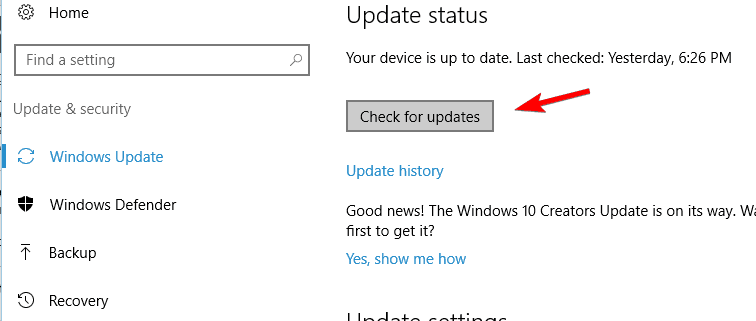
Rješenje 7 - Promijenite poslužitelj za sinkronizaciju vremena
Ako dobivate Postavke vašeg Outlook računa zastarjele su poruku, možda ćete je moći popraviti jednostavnom promjenom poslužitelja za sinkronizaciju vremena.
Ovo je prilično jednostavno, a to možete učiniti slijedeći ove korake:
- Slijedite korake 1 do 3 od Rješenje 4.
- Jednom kada otvorite Postavke internetskog vremena prozor, odaberite drugi poslužitelj Poslužitelj izbornik. Klik Ažurirati sada da biste ažurirali vrijeme, a zatim kliknite u redu za spremanje promjena.
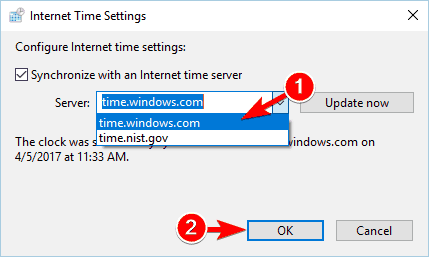
Nakon promjene poslužitelja, problem bi trebao biti u potpunosti riješen.
8. rješenje - onemogućite PIN
Iako je prijava temeljena na PIN-u korisna, može izazvati određene probleme. Jedno od tih pitanja je Postavke vašeg Outlook računa zastarjele su poruka.
Da biste riješili problem, morate ukloniti svoj PIN na sljedeći način:
- Otvori Aplikacija Postavke.
- Dođite do Računi> Opcije prijave.
- U PIN odjeljak kliknite na Ukloniti dugme.
- Ako vidite poruku potvrde, kliknite Ukloniti gumb opet.
- Sada unesite lozinku za Microsoftov račun i kliknite u redu.
Nakon toga vaš će se PIN ukloniti. Sada se samo trebate odjaviti, a zatim ponovo koristiti svoj Microsoftov račun. Nakon što se ponovno prijavite, provjerite je li problem riješen.
Korisnici izvještavaju da, iako se ista poruka može pojaviti povremeno, trebali biste je moći ukloniti slijedeći korake iz Rješenje 1.
Rješenje 9 - Onemogućite određene vrste obavijesti
Ovo je jednostavno rješenje koje bi moglo biti korisno nekim korisnicima.
Imajte na umu da ovo rješenje neće riješiti problem, ali će spriječiti Postavke vašeg Outlook računa zastarjele su poruka od pojavljivanja.
Da biste trajno uklonili ovu poruku, jednostavno kliknite desnu tipku miša na jednu od ovih obavijesti i odaberite opciju da ne primate obavijesti iz ove aplikacije.
Kao što smo već spomenuli, ovo rješenje neće riješiti osnovni problem, ali će spriječiti pojavu ove poruke.
10. rješenje - Izbrišite svoj Outlook račun i dodajte ga ponovo
Ako dobivate Postavke vašeg Outlook računa zastarjele su poruku, možda ćete je moći popraviti jednostavnim brisanjem Outlook računa iz aplikacije Mail.
Ovo je prilično jednostavno i to možete učiniti slijedeći ove korake:
- Pokrenite aplikaciju Mail i idite na Postavke> Upravljanje računima.
- Odaberite svoj Outlook račun i odaberite Izbriši račun opcija.
- Nakon brisanja Outlook računa, kliknite na Postavke ikonu i odaberite Upravljanje računima.
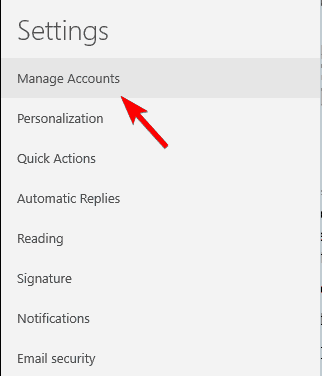
- Sada kliknite na Dodaj račun opcija.
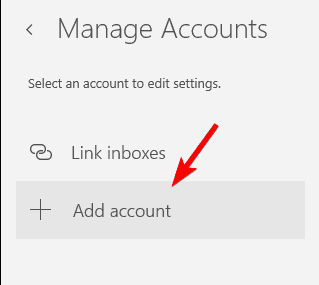
- Pomaknite se do kraja i odaberite Napredne postavke opcija.
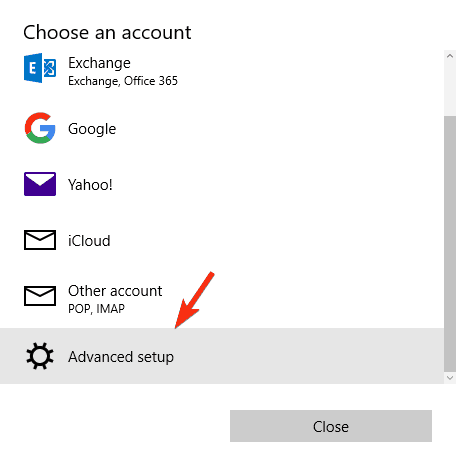
- Sada odaberite Internet e-pošta opcija.
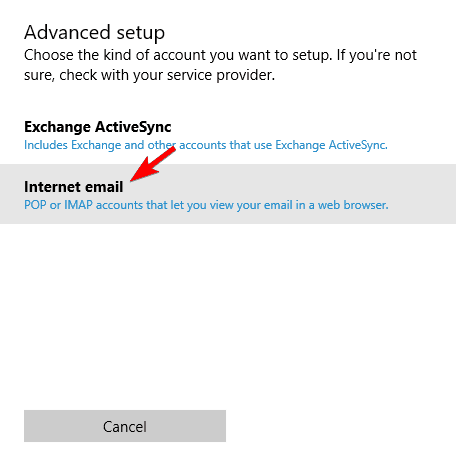
- Unesite potrebne podatke i odaberite IMAP4 kao Vrsta računa. Nakon što završite, kliknite Prijaviti se dugme.
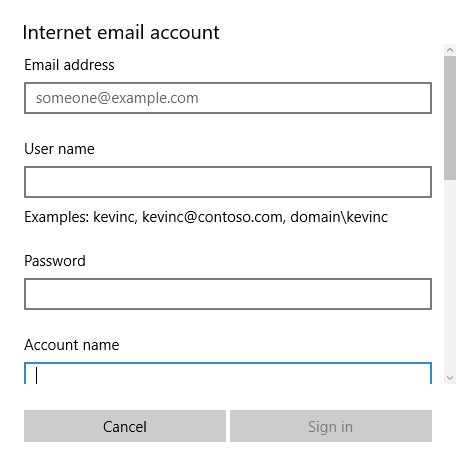
Nekoliko korisnika sugerira da ovaj problem možete riješiti dodavanjem Razmjena račun umjesto toga. Da biste to učinili, slijedite iste korake, ali umjesto Napredne postavke, budite sigurni da ste izabrali Razmjena s jelovnika.
Nakon toga slijedite upute na zaslonu za dodavanje Exchange računa.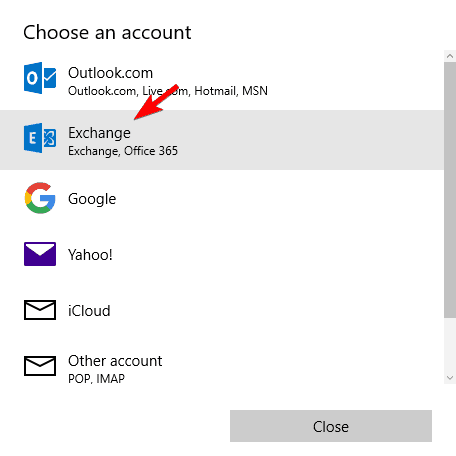
11. rješenje - Izbrišite mapu profila
Prema riječima nekoliko korisnika, uspjeli su riješiti problem s Postavke vašeg Outlook računa zastarjele su uklanjanjem jedne mape.
Da biste to učinili, morate slijediti ove korake:
- Pritisnite Windows tipka + E otvoriti File Explorer.
- Jednom File Explorer otvara, zalijepi % APPDATA% MicrosoftProtect i pritisnite Unesi.

- Trebali biste vidjeti mapu profila. Stvorite kopiju mape profila na radnoj površini i izbrišite izvornu mapu iz Zaštititi mapu.
- Nakon toga ponovno pokrenite računalo.
Ako je sve u redu, morat ćete unijeti podatke za prijavu na svoj Microsoftov račun u aplikaciju Mail. Nakon što to učinite, problem bi trebao biti riješen.
Nekoliko je korisnika također izvijestilo da je brisanje % LOCALAPPDATA% Komunikacija Mapa također rješava problem, pa biste možda trebali pokušati i to.
Prije nastavka, svakako stvorite kopiju Komunikacija mapu na radnoj površini.
12. rješenje - kliknite Promjena postavki računa
Ako imate problema s računom Outlook.com, trebali biste ih moći riješiti jednostavnim klikom na Promijenite postavke računa.
Ovo će se otvoriti https://account.microsoft.com/ i tražiti od vas da se prijavite. Nakon prijave s vašim Outlook računom, problem će biti riješen.
Ako za prijavu u sustav Windows 10 koristite drugi Microsoftov račun, trebali biste biti automatski prijavljeni na taj račun. Da biste riješili problem, odjavite se i prijavite pomoću Outlook računa e-pošte.
Prema korisnicima, ovaj se problem obično pojavljuje kada promijenite lozinku za račun. Ako ste nedavno promijenili lozinku, svakako isprobajte ovo rješenje.
Mogao bi vas zanimati i naš članak o top 6 upravitelja lozinki za sustav Windows 10 koji se koriste
Rješenje 13 - Upotrijebite naredbu winsock reset
Prema korisnicima, možete jednostavno popraviti Postavke vašeg Outlook računa zastarjele su poruka. Da biste to učinili, samo trebate pokrenuti nekoliko naredbi Naredbeni redak.
To možete učiniti slijedeći ove korake:
- Pritisnite Windows tipka + X i odaberite Naredbeni redak (Administrator) s jelovnika.
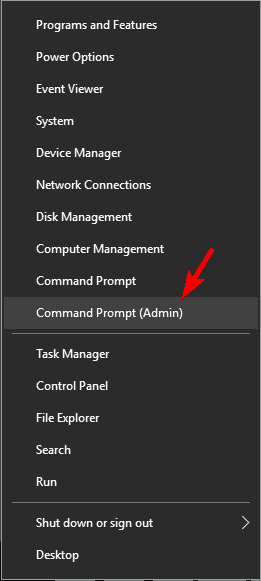
- Kada započne naredbeni redak, unesite sljedeće naredbe:
- netsh winsock resetiranje
- netsh int ip reset
Nakon izvršavanja obje naredbe, problem bi trebao biti riješen.
Korisnici su izvijestili da je ovo samo privremeno rješenje, pa je moguće da se poruka ponovno pojavi nakon nekog vremena. Ako se to dogodi, morat ćete ponovno primijeniti isto rješenje.
The Postavke vašeg Outlook računa zastarjele su poruka može biti prilično iritantna, ali nadamo se da ste uspjeli riješiti problem pomoću jednog od gore navedenih rješenja.
Javite nam kako je to uspjelo za vas!
Također, možete pokušati najbolji klijenti i aplikacije za e-poštu sa sustavom Windows 10 s ovog popisa.
Često postavljana pitanja
Morate ukloniti kvačicu iz opcije Sinkroniziraj s internetskim poslužiteljem vremena iz internetskog vremena. Ako usluga Windows Time ne radi, popravite je pomoću ovaj ekskluzivni vodič.
Uzrok zastarjelog računa obično je netočna lozinka. Da biste ga popravili, samo odaberite Popravi račun na traci obavijesti na vrhu aplikacije Pošta ili Kalendar. Također, ovdje je vodič za kako oporaviti lozinke e-pošte za Outlook -.
Problem možete jednostavno riješiti jednim klikom na gumb. Kada Postavke vašeg Outlook računa zastarjele su pojavi se poruka, kliknite je i to će otvoriti aplikaciju Mail. Ako to nije uspjelo, slijedite naše stručni vodič korak po korak da biste riješili problem.


![Povezana slika ne može se prikazati u programu Outlook [Vodič]](/f/097c98e83e638085396e2bcfd35216a0.jpg?width=300&height=460)